يمكنك الآن استخدام passkeys للوصول إلى حسابك في مايكروسوفت

بدأت شركات التكنولوجيا في تبني العديد من التقنيات الجديدة لتعزيز أمان خدماتها الرقمية، ومن بين هذه التقنيات، passkeys التي تمثل إحدى الطرق المبتكرة لتأمين حسابات المستخدمين. في هذا السياق، قامت شركة مايكروسوفت بتقديم ميزة جديدة تسمح لمستخدميها باستخدام passkeys للوصول إلى حساباتهم، مما يضمن هذا الأخير مستوى أعلى من الأمان والحماية للبيانات الشخصية والمعلومات الحساسة.
النظام الجديد للمصادقة الذي يهدف إلى أن يكون أكثر أمانًا وأسهل من كلمات المرور. الآن، يمكن الاتصال بحساب مايكروسوفت باستخدام passkeys ، سواء على الكمبيوتر أو على الهاتف المحمول.
قل وداعا لكلمات المرور، مايكروسوفت تسمح الآن باستخدام Passkeys في حساباتك
أعلنت شركة مايكروسوفت عن دعمها لمفاتيح المرور أو مفاتيح الوصول Passkeys للاتصال بحساب مايكروسوفت.
للتذكير، مفاتيح الوصول هي طريقة جديدة للمصادقة على الاتصال بالحسابات أو الخدمات عبر الإنترنت، والتي تهدف إلى أن تكون أكثر سهولة في الاستخدام وأمانًا من كلمات المرور التقليدية، حيث تقدم عدة مزايا مقارنة بكلمات المرور القديمة.
مفاتيح المرور Passkeys هي نوع من الإثبات الرقمي لهوية المستخدم، حيث يتم تخزينها مباشرة في أجهزته المختلفة، مما يتيح للمستخدم التحقق من هويته دون الحاجة إلى حفظ وإدخال سلسلة معقدة من الأحرف والأرقام والرموز في كل مرة يتصل فيها.
بالإضافة إلى ذلك، فإن مفاتيح الوصول أكثر مقاومة للسرقة ضد تقنيات التصيد الاحتيايل.
تَعَرَّف على مزايا استخدام Passkeys
مفاتيح المرور تمثل طريقة متطورة للمصادقة على الهوية الرقمية للمستخدم، وهي تعتمد على تواجد مفتاح خاص على الجهاز المستخدم، مثل مفتاح USB أو عنصر مشترك مبني على الهاتف المحمول. هذا المفتاح يعمل كنوع من الهوية الرقمية للمستخدم، حيث يتم تخزينه مباشرة في الجهاز ولا يُرسل عبر الشبكة أثناء عملية المصادقة.
بما أن مفاتيح المرور لا تُرسَل خارج الجهاز خلال عملية المصادقة، فإنها تكون أكثر مقاومة لأنواع معينة من الهجمات مثل التصيد، حيث يحاول المهاجمون استغلال ثغرات في الأمان عبر الإغراء بالمستخدم لإدخال معلوماته السرية على مواقع وهمية. في حالة استخدام مفتاح المرور ، فإن المعلومات السرية لا تُرسَل في العملية، مما يجعل من الصعب على المهاجمين استغلال ذلك النوع من الهجمات للوصول إلى حسابات المستخدمين.
بالإضافة إلى ذلك، يتيح استخدام مفاتيح الوصول للمستخدمين تجنب الاعتماد على كلمات المرور التقليدية، التي قد تتعرض للسرقة أو التسريب بسهولة نتيجة للهجمات الإلكترونية. هذا يعزز الأمان الرقمي للمستخدمين ويخفض مخاطر الاختراقات والاستيلاء على الحسابات عبر الإنترنت
كيفية إنشاء واستخدام مفاتيح المرور للاتصال بحساب مايكروسوفت
إذا كنت ترغب في إعداد مفاتيح المرور على أجهزتك المختلفة للاتصال بحساب مايكروسوفت الخاص بك، فسنشرح لك الخطوات بشكل تفصيلي. أولاً وقبل كل شيء، يرجى ملاحظة أن مفاتيح المرور متوفرة على أجهزة الكمبيوتر التي تعمل بنظام Windows 10 أو 11، macOS Ventura أو أحدث، Chrome OS 109 أو أحدث، وعلى الهواتف الذكية التي تعمل بنظام iOS 16 على الأقل أو Android 9
لاستخدام مفتاح مرور للاتصال بحساب مايكروسوفت الخاص بك، يجب عليك استخدام أحد المتصفحات الويب التالية: Edge 109 أو أحدث، Safari 16 أو أحدث، و Chrome 109 أو أحدث. للأسف، لا يبدو أن Firefox متوافق في الوقت الحالي.
لإنشاء مفتاح المرور على أحد أجهزتك، اتبع الخطوات التالية:
► على الجهاز المعني، افتح متصفح الويب وانتقل إلى صفحة تسجيل الدخول إلى حساب مايكروسوفت الخاص بك وقم بالمصادقة باستخدام بيانات الاعتماد الخاصة بك. بمجرد تسجيل الدخول، انتقل إلى قسم الأمان ثم انقر فوق رمز خيارات الأمان المتقدمة.
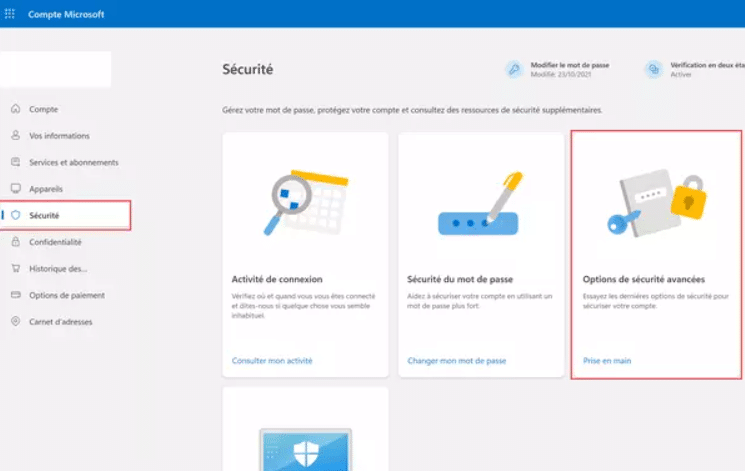
في الصفحة التالية، انقر على “إضافة اتصال جديد أو التحقق“.
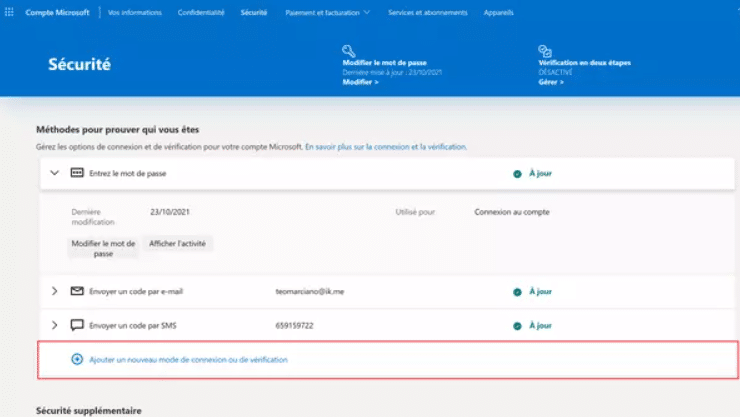
ثم انقر على “الوجه، بصمة الإصبع، رمز PIN أو مفتاح أمان“.
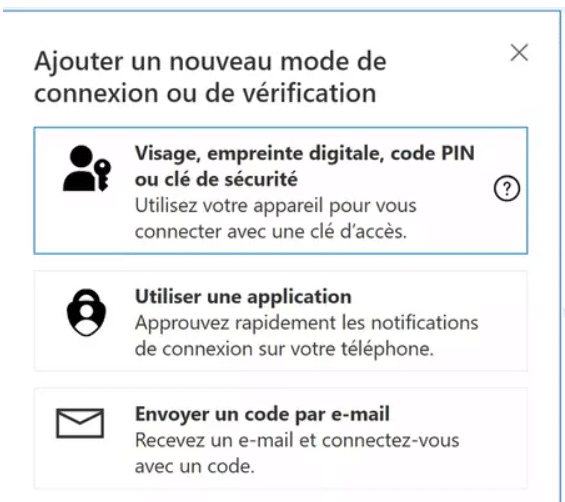
► في النافذة التالية، حدد أحد أساليب المصادقة المتاحة لك (الوجه، بصمة الإصبع، الرمز السري). قد لا تكون جميع أساليب التحقق متاحة لك وذلك حسب قدرات جهازك (مثلاً، يجب أن يكون لديك قارئ بصمات الأصابع للتحقق بواسطة بصمة الإصبع أو كاميرا متوافقة للتحقق بواسطة الوجه).
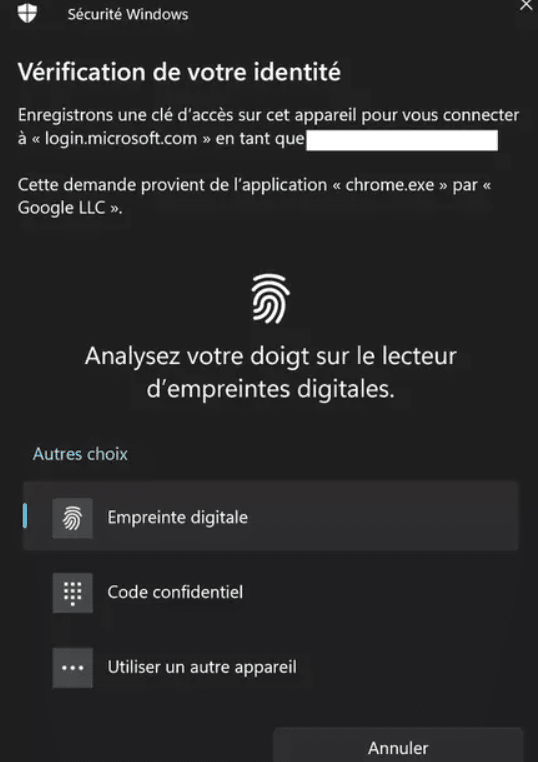
► بمجرد تحديدك لطريقة المصادقة، سيُطلب منك إعطاء اسم لمفتاح المرور الذي تم إنشاؤه. يُوصى بإنشاء مفاتيح مرور متعددة على أجهزة مختلفة، لتفادي فقدان الوصول إلى حسابك في حالة فقدان أو سرقة جهازك، لذا قم بإعطائه اسماً سهلاً للتعرف عليه.
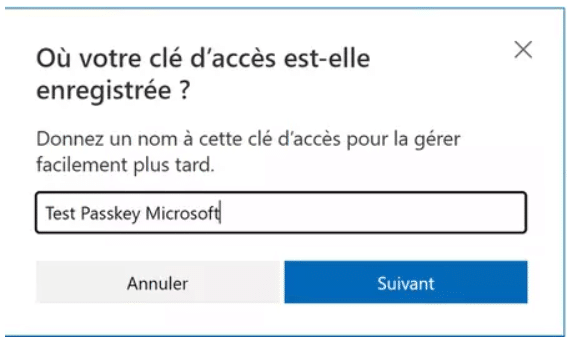
► بمجرد تسميتك لمفتاح المرور، سيتم إنشاؤه وتسجيله على جهازك. سيتم تذكيرك بأنه يمكن استخدام هذا المفتاح فقط على الجهاز الذي تم إنشاؤه عليه.
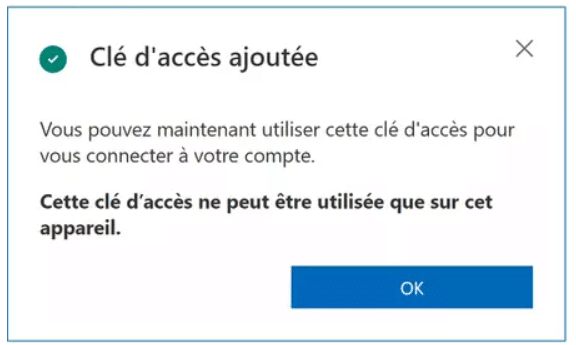
► عند العودة إلى صفحة خيارات الأمان المتقدمة لحساب مايكروسوفت الخاص بك، ستجد قائمة بطرق المصادقة التي تمت الموافقة عليها وبالتالي مفاتيح المرور الحالية. ومن هذه الصفحة يمكنك أيضاً حذف مفاتيح المرور التي أصبحت غير مرغوب فيها أو غير ضرورية، على سبيل المثال في حالة فقدان أو سرقة الجهاز، باستخدام زر الحذف الموجود تحت كل مفتاح مرور.
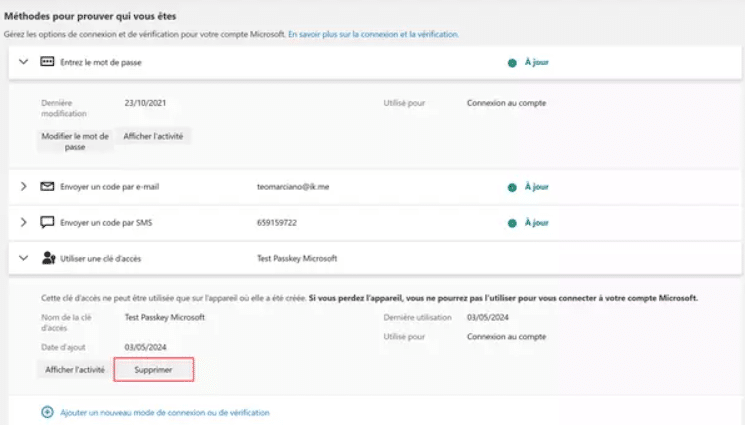
► في المرات اللاحقة، للاتصال بحساب مايكروسوفت باستخدام مفتاح المرور، دون إدخال كلمة المرور الخاصة بك، انتقل إلى صفحة تسجيل الدخول كما في الخطوة الأولى، ثم انقر على “طرق أخرى لتسجيل الدخول“.
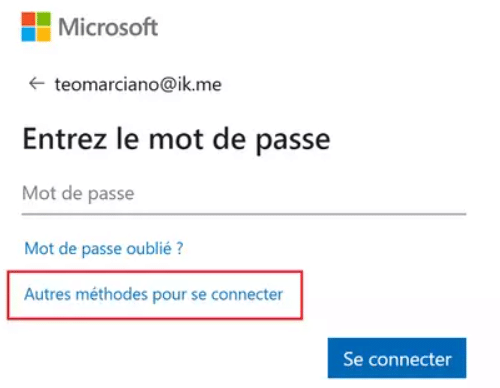
► في الصفحة التالية، انقر فوق الوجه أو بصمة الإصبع أو PIN أو مفتاح الأمان، ثم استخدم طريقة المصادقة التي حددتها عند إنشاء مفتاح المرور.
ابتداءً من اليوم، تصبح مفاتيح مرور passkeys مايكروسوفت متاحة في تطبيقات سطح المكتب ومواقع الويب الخاصة بها، بما في ذلك Microsoft 365 (Office) ومساعد الذكاء الاصطناعي Copilot. وتعتزم الشركة إضافة الدعم لتطبيقات الأجهزة المحمولة خلال الأسابيع القادمة، وهذا يضمن للمستخدمين تجربة مصادقة سلسة عبر جميع أجهزتهم.
يمكنك البدء في استخدامها عبر الرابط التالي بالضغط هـــنـــا
للتذكير:
يُعَدُّ وصول passkeys للاتصال بحساب مايكروسوفت خطوة مهمة جدًا فيما يتعلق بالأمان والتطبيق العملي. ومع ذلك، في هذه الحالة، يرتبط كل مفتاح مرور مولد بجهاز فريد (هناك بيئات أخرى تسمح بمشاركة مفاتيح المرور بين أجهزة مختلفة). لذلك، يُوصى بشدة بإنشاء عدة مفاتيح مرور على أجهزة مختلفة (أجهزة الكمبيوتر، الهواتف، الأجهزة اللوحية…) والاحتفاظ بكلمة مرور حساب مايكروسوفت الخاصة بك في مكان آمن رقميًا، لكي لا تفقد الوصول إلى حسابك في حالة فقدان أو سرقة الجهاز الذي يحتوي على مفتاح المرور.






